|
||||
Глава 10Многофункциональные плагины ¦ Filters Unlimited. ¦ buZZ.Pro. Количество дополнительных модулей для Adobe Photoshop столь велико, что порой приходится потратить немало времени на поиски необходимого в данный момент инструмента. По мере выполнения полиграфических проектов у любого дизайнера накапливается определенный арсенал необходимых ему инструментов, с помощью которых он может быстро и эффективно работать. Этот набор средств может включать в себя инструменты коррекции яркости, контрастности и цвета, фильтры для создания различных текстур, модули, добавляющие на изображение блики от линз объектива и т. д. При переустановке системы инсталляция большого количества плагинов занимает много времени, и, кроме того, каждый установленный модуль снижает производительность рабочего компьютера. Чтобы иметь под рукой самые главные инструменты, необязательно хранить на жестком диске десятки плагинов. Во многих случаях удобнее использовать пакеты, содержащие разноплановые фильтры. Установив один плагин, вы получите и инструменты для работы с фотографиями, и средства для создания разнообразных эффектов. Filters UnlimitedFilters Unlimited – это продукт небольшой компании I.C.NET Software (http:// www.icnet.de), которая известна на рынке программного обеспечения для компьютерной графики с 1998 года. СОВЕТ. Демонстрационная версия плагина Filters Unlimited находится на прилагаемом к книге компакт-диске в папке CH10\Filters Unlimited. Вы также можете скачать более новую версию со страницы загрузки на официальном сайте (http://www.icnet.de/filters_unlimited/download.html). Эта версия содержит ограниченное количество фильтров и, кроме того, не позволяет применять фильтры к изображению – доступен только предварительный просмотр. Для снятия этих ограничений программу необходимо зарегистрировать. Стоимость регистрации составляет $39,95. Filters Unlimited можно сравнить со швейцарским перочинным ножом, который содержит большое количество инструментов на все случаи жизни. Количество различных фильтров и эффектов, которые можно создавать с его помощью, впечатляет – свыше 380. При этом фильтры практически не повторяют друг друга и могут быть настроены при помощи дополнительных параметров. Окно Filters Unlimited отдаленно напоминает галерею стандартных фильтров программы Photoshop (рис. 10.1). Для более удобной навигации фильтры разбиты на категории. В левой части окна можно увидеть список категорий, а также названия фильтров, которые относятся к выбранной группе, в правой – настройки выбранного фильтра и область предварительного просмотра. 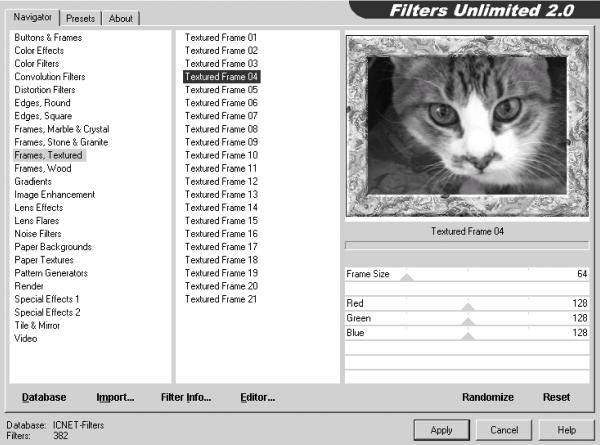 Рис. 10.1. Окно Filters Unlimited. Выбрав оптимальные настройки фильтра, можно сохранить их для дальнейшего использования. Для этого нужно перейти на вкладку Presets (Предварительные установки) и нажать кнопку Add (Добавить). Для просмотра предварительных настроек, как и основных фильтров, есть удобная функция предпросмотра. Примеры встроенных предварительных заготовок можно посмотреть, перейдя, например, в группу Special Effects 1. Здесь есть заготовки для быстрого создания эффекта плохо настроенного телевизора, очень старой фотографии и т. д. СОВЕТ. Вы можете с первого взгляда определить, доступны ли встроенные заготовки параметров для выбранного вами фильтра, не переходя на вкладку Presets (Предварительные установки). Слева от названия таких фильтров расположен значок в виде трех горизонтальных полос. Одно из достоинств Filters Unlimited состоит в том, что в основе каждого из имеющихся эффектов лежит сценарий, который можно редактировать. Для этого нужно выделить фильтр и нажать кнопку Editor (Редактор) (рис. 10.2). Более того, вы можете создать в программе собственный фильтр и указать его настройки. 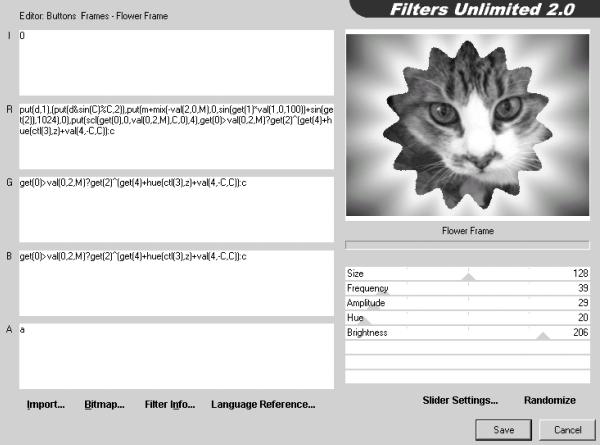 Рис. 10.2. Окно редактирования настроек фильтров Editor (Редактор). Рассмотрим основные группы фильтров плагина, чтобы дать вам представление о его возможностях. ПРИМЕЧАНИЕ. Фильтры, которые входят в состав плагина Filters Unlimited, имеют очень простые настройки (максимум – три-четыре параметра), поэтому описывать каждый отдельно нецелесообразно. Именно поэтому мы расскажем о фильтрах в общем, остановив внимание на самых интересных эффектах в каждой группе. Buttons & Frames (Кнопки и рамки)Фильтры этой группы будут полезны, в первую очередь, пользователям, занимающимся веб-дизайном и часто создающим кнопки различной формы. Также эти фильтры можно использовать для создания рамок, изображения (рис. 10.3). Каждый из предложенных в программе вариантов рамки или кнопки содержит свои уникальные настройки – можно управлять размером эффекта (Size (Размер)), контрастностью (Contrast (Контрастность)) и другими параметрами. 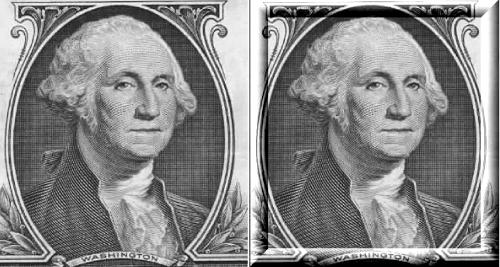 Рис. 10.3. Исходное изображение (слева) и пример использования фильтра Glass Frame (Стеклянная рамка) (справа). С помощью фильтров, представленных в этой группе, можно быстро создать стеклянную (фильтр Glass Frame (Стеклянная рамка)), калейдоскопическую (Kaleidoscopic Frame (Калейдоскопическая рамка)), цветную (Passepartout Frame (Картонная рамка)), трехмерную (3D Glass Frame (Трехмерная цветная рамка)) рамки, а также кнопки самых разнообразных форм. Color Effects (Эффекты цвета)Группа фильтров, содержащая различные цветовые эффекты. С помощью данных фильтров можно придать изображению необычный вид, преобразовав цвета на нем (рис. 10.4). 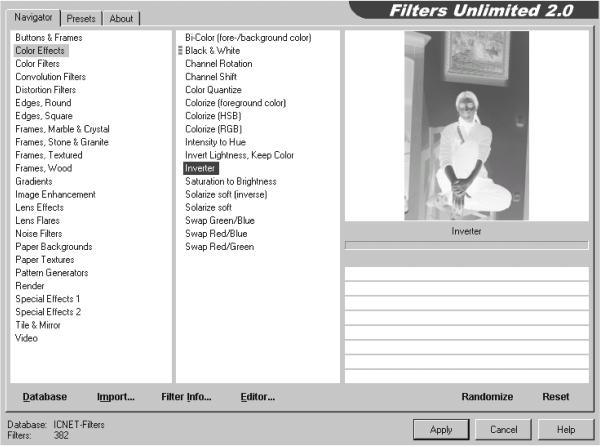 Рис. 10.4. Фильтры группы Color Effects (Эффекты цвета). Например, можно создать из цветной фотографии черно-белую (фильтры Bi-Color (Два цвета) и Black & White (Черно-белый)), осуществить сдвиг или вращение изображения по разным каналам цвета (Channel Shift (Сдвиг канала) e Channel Rotation (Вращение канала)), инвертирование цветов (Inverter (Инвертор)), замену одного цвета на другой на картинке (Swap Green/Blue (Заменить зеленый синим), Swap Red/ Blue (Заменить красный синим) и Swap Red/Green (Заменить красный зеленым)) и т. д. Color Filters (Фильтры цвета)В эту группу входят различные цветовые фильтры, позволяющие корректировать цветопередачу на фотографии. Часто такие фильтры используются для того, чтобы сделать цвета на изображении более насыщенными (фильтр Color Booster (Насыщенность цвета)), изменить температуру цветовой палитры (Color Temperature (Цветовая температура)), преобразовать изображение в оттенки серого (Grayscale (Оттенки серого)), предварительно определив интенсивность каждой составляющей цвета. От фильтров группы Color Effects (Эффекты цвета) они отличаются тем, что предназначены скорее для редактирования, чем для стилизации фотографий. В состав фильтров этой группы входят специальные инструменты для коррекции цвета неба (фильтр Skylight Filter (Цвет неба)) (рис. 10.5), а также эффект Sunshine (Солнечный свет), при использовании которого создается иллюзия съемки в солнечный день. Особый интерес представляют также оригинальные фильтры для уменьшения насыщенности цветов (Desaturate (Уменьшение насыщенности)) и окрашивания изображения в коричневые тона (Sepia (Коричневый)). 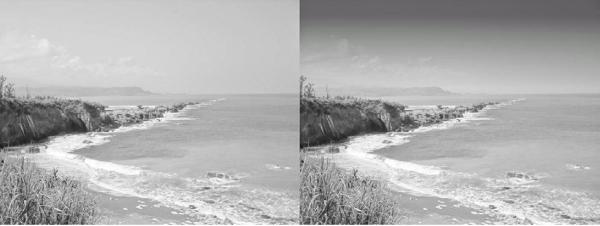 Рис. 10.5. Исходное изображение (слева) и пример использования фильтра Skylight Filter (Цвет неба) (справа) – цвет неба более насыщенный и яркий. Convolution Filters (Искривление)Эффекты, которые входят в состав этой категории, предназначены для управления резкостью изображения. С их помощью картинку можно размыть (фильтры Blur (Размытие) и Gaussian Blur (Размытие по Гауссу)), сделать более резкой (Sharpen (Резкость)). Эти фильтры являются альтернативой стандартным инструментам Photoshop с подобными названиями, однако работать с ними часто удобнее (рис. 10.6). 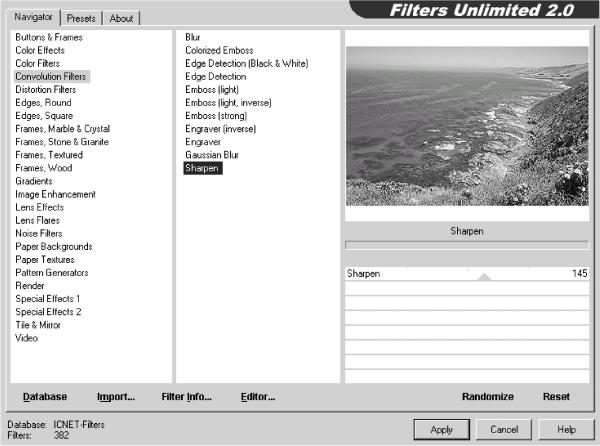 Рис. 10.6. Фильтры группы Convolution Filters (Искривление). В эту группу также входят несколько фильтров, которые являются альтернативой стандартному фильтру Emboss (Барельеф) (рис. 10.7). 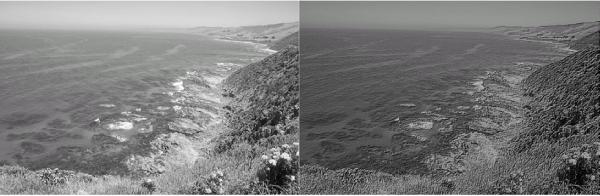 Рис. 10.7. Исходное изображение (слева) и пример использования фильтра Colorized Emboss (Цветной барельеф) (справа) – фотография стала выглядеть очень оригинально. Distortion Filters (Фильтры искажения)Очень интересная группа фильтров, позволяющих искажать изображение. Используя их, картинку можно скручивать, вытягивать, добавлять на нее волны и т. д. Эффект, который получается при помощи каждого фильтра этой группы, уникален (рис. 10.8). При помощи фильтра Black Hole (Черная дыра) вы сможете добавить на изображение черную дыру, при помощи Cracked (Раздробленный) – раздробить картинку на кусочки, используя Explosion (Взрыв) – взорвать.  Рис. 10.8. Исходное изображение (слева) и пример использования фильтра Down The Drain (Вытекание) (справа). Edges, Round (Круглая рамка) иEdges, Square (Прямоугольная рамка)В эти две группы входят более 30 фильтров, создающих обрамляющие рамки для изображения. Фильтры группы Edges, Round (Круглая рамка) создают круглые рамки, а фильтры категории Edges, Square (Прямоугольная рамка) – прямоугольные. Основное отличие фильтров между собой – в разных краях обрамления (рис. 10.9). Края могут быть рваные, волнистые, точечные и т. д.  Рис. 10.9. Исходное изображение (слева) и пример использования фильтра Round Edge 6 (Круглая рамка) (слева). Фильтры этой группы не содержат никаких настроек – видимо, разработчики посчитали, что предложенного количества рамок вполне достаточно для создания обрамления на любой вкус. Фильтры, которые объединены в группы Frames, Marble & Crystal (Рамки, мрамор и хрусталь), Frames, Stone & Granite (Рамки, камни и гранит), Frames, Textured (Рамки, рисунки) и Frames, Wood (Рамки, дерево) предназначены для создания рамок, имитирующих вид самых разнообразных материалов (рис. 10.10). 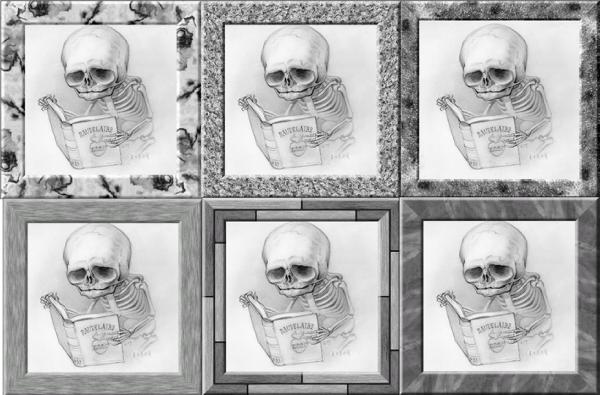 Рис. 10.10. Примеры использования фильтров для создания рамок. Frames (Рамки)С их помощью можно создать мраморную, деревянную, каменную рамки. Фильтры группы Frames, Textured (Рамки, рисунки) позволяют создавать рамки с различным повторяющимся рисунком. Общее количество предложенных фильтров этого типа очень велико – около 50, что дает возможность подобрать подходящую рамку. Создать уникальную рамку помогут настройки фильтров, при помощи которых можно управлять толщиной рамки (параметр Frame Size (Размер рамки)) и цветопередачей (параметры Red (Красный), Green (Зеленый), Blue (Синий)). Gradients (Градиенты)При работе с Photoshop часто приходится использовать градиентную маску. Фильтры этой группы содержат несколько предварительных заготовок черно-белых градиентных переходов разной формы (рис. 10.11). Они помогут сэкономить время, необходимое для создания градиентной маски определенного типа – линейной (фильтры со словом Linear (Линейный)), сферической (Sphere Designer (Сферический дизайн)), радиальной (фильтры со словом Radial (Радиальный)). 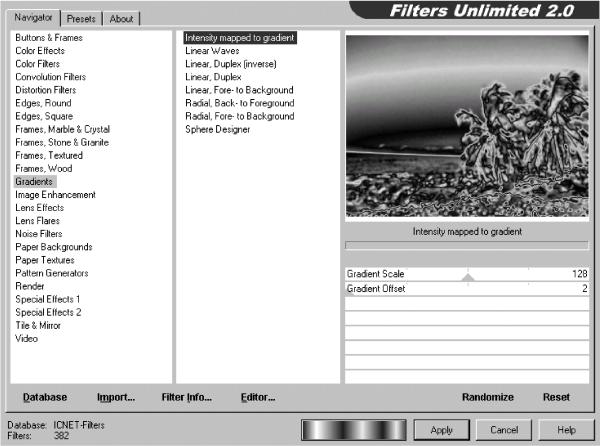 Рис. 10.11. Фильтры группы Gradients (Градиенты). Фильтр Intensity mapped to gradient (Интенсивность, преображенная в градиент) позволяет градиентно окрашивать изображение в выбранные цвета по определенному алгоритму. Image Enhancement (Улучшение изображения)Данная группа фильтров является дополнением к категории Color Effects (Эффекты цвета). Сюда входят фильтры, предназначенные для улучшения качества изображения (рис. 10.12). Используются они чаще всего по отношению к цифровым фотографиям для коррекции тех или иных параметров.  Рис. 10.12. Исходное изображение (слева) и пример использования фильтра Brightness And Contrast (Яркость и контрастность) (справа) – после применения фильтр фотография стала более яркой. Фильтры данной группы позволяют управлять яркостью и контрастностью (фильтр Brightness And Contrast (Яркость и контрастность)), температурой оттенков (Color Temperature (Цветовая температура)), интенсивностью цветовых каналов (RGB Balance (Баланс RGB)). Они включают инструменты для устранению шумов (Median Noise Reduction (Устранения шума)), увеличения резкости (Sharpen (Резкость)) и т. д. В этой группе также есть фильтры, представляющие собой альтернативу стандартным инструментам Median (Серединный) и Unsharp Mask (Нерезкая маска). Lens Effects (Эффекты линзы)Группа фильтров, позволяющих имитировать различные эффекты линз. К ним относятся фильтры Broken Glass (Разбитое стекло), Magnifying Glass (Увеличительное стекло), Concave (Вогнутая поверхность), Convex (Выпуклая поверхность), Fisheye Tiler (Эффект рыбьего глаза), Inverse Fisheye Tiler (Эффект рыбьего глаза наоборот), Chopper (Подробленное изображение) и некоторые другие (рис. 10.13). 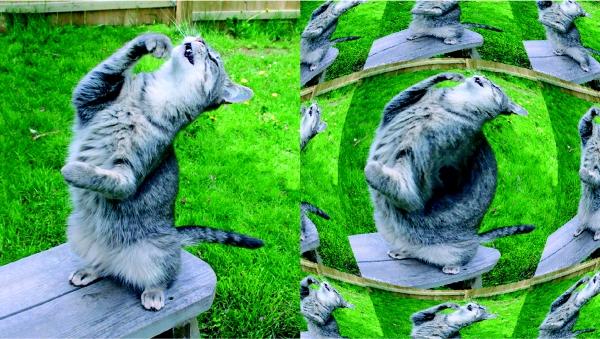 Рис. 10.13. Исходное изображение (слева) и пример использования фильтра Fisheye Tiler (Эффект рыбьего глаза) (справа). В настройках фильтров можно выбрать интенсивность воздействия эффекта (Intensity (Интенсивность)), масштаб его воздействия (Zoom (Масштаб)). Lens Flares (Блики линзы)К этой категории относятся фильтры, добавляющие на изображение линзовые блики разной формы (рис. 10.14). Разработчики, видимо, не нашли слова для описания этих фильтров, поэтому просто назвали их Flare 1 (Блик 1), Flare 2 (Блик 2) и т. д.  Рис. 10.14. Исходное изображение (сверху) и пример использования фильтра Flare 7 (Блик 7) (снизу). Настройки всех фильтров этой группы одинаковы – можно управлять интенсивностью блика (Intensity (Интенсивность)) и его расположением на картинке (Flip Horizontal (Отразить горизонтально)). Noise Filters (Шумовые фильтры)Фильтры этой категории добавляют на изображение шумовые эффекты. При редактировании цифровых фотографий часто пытаются избавиться от шума, однако в некоторых случаях шум, наоборот, добавляют. Это нужно, например, когда требуется создать иллюзию того, что изображение было получено с некачественного источника. При помощи фильтров группы Noise Filters (Шумовые фильтры) вы можете, например, добавить на картинку монохромный (фильтр Add Noise (Monochromatic) (Добавить шум (Монохромный))), цветной (Add Noise (RGB) (Добавить шум (RGB))) или фоновый (Background Noise (Фоновый шум)) шум. Интенсивностью этих эффектов можно управлять (параметр Intensity (Интенсивность)) (рис. 10.15). 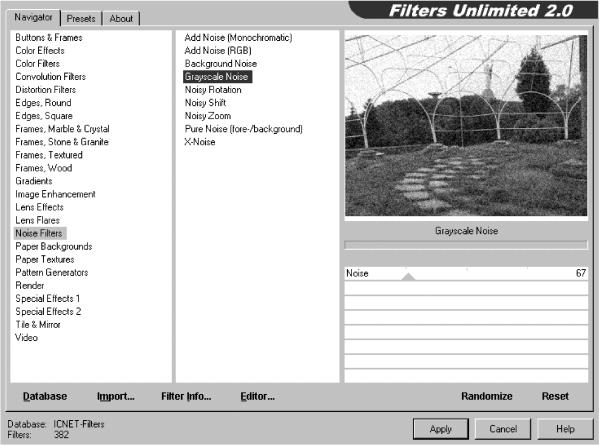 Рис. 10.15. Фильтры группы Noise Filters (Шумовые фильтры). Кроме этого, фильтры данной группы позволяют имитировать различные шумовые искажения – вращение (фильтр Noisy Rotation (Шумовое вращение)), смещение (Noisy Shift (Шумовое смещение)), масштабирование (Noisy Zoom (Шумовое масштабирование)). Генераторы текстурВ состав Filters Unlimites входит несколько генераторов текстур. Подобные эффекты больше всего пригодятся разработчикам трехмерных игр и других 3D-проектов. При помощи фильтров категории Paper Backgrounds (Фон бумаги) можно создать текстуру поверхности любого типа бумаги. Это может пригодиться в различных проектах, например, когда требуется нарисовать древний свиток. Доступно очень большое количество заготовок: от нескольких текстур обоев (фильтры Wallpaper (Обои)) до фонов полотна (фильтры Canvas (Полотно)) и переработанной бумаги (фильтры Recycled (Переработанный)) (рис. 10.16). 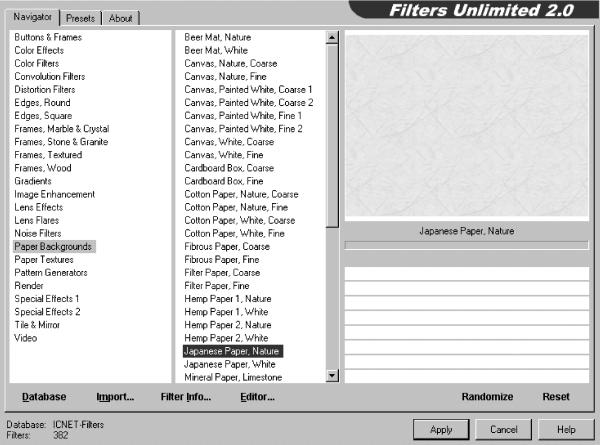 Рис. 10.16. Фильтры группы Paper Backgrounds (Фон бумаги). Изменение настроек, заданных по умолчанию, для фильтров этой группы не предусмотрено. Фильтры, которые входят в состав группы Paper Textures (Текстура бумаги), повторяют действие эффектов Paper Backgrounds (Фон бумаги), но отличие состоит в том, что в результате применения фильтров категории Paper Textures (Текстура бумаги) рисунок бумаги появляется на изображении, с которым вы работаете. При использовании же фильтров группы Paper Backgrounds (Фон бумаги) создается белый лист бумаги с выбранной текстурой. Фильтры категории Paper Textures (Текстура бумаги) можно настраивать – при помощи соответствующих ползунков задается интенсивность эффекта (параметр Intensity (Интенсивность)) и освещенность изображения (Lightness (Освещенность)) (рис. 10.17). 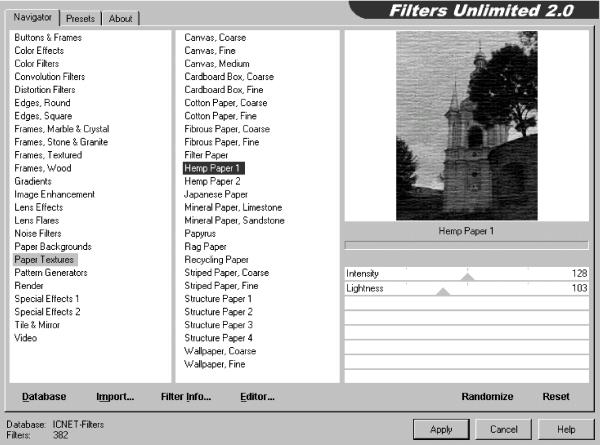 Рис. 10.17. Фильтры группы Paper Textures (Текстура бумаги). Еще один генератор текстур, который входит в состав плагина – Pattern Generators (Генераторы рисунков) (рис. 10.18). Фильтры этой группы создают различные рисунки, которые можно использовать, например, для создания бесшовных текстур. 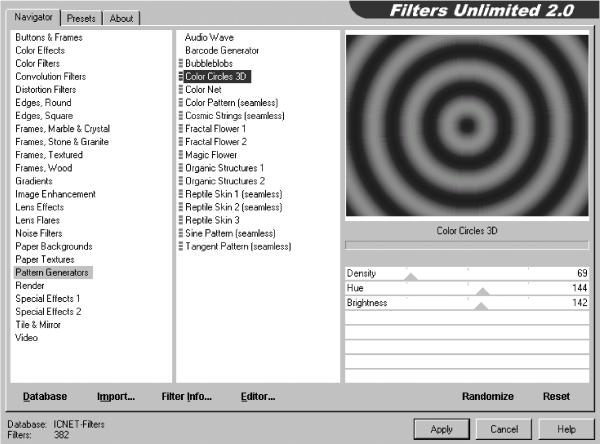 Рис. 10.18. Фильтры группы Pattern Generators (Генераторы рисунков). В эту группу входит генератор штрих-кода (фильтр Barcode Generator (Генератор штрих-кода)), фильтры для создания рисунка на коже рептилии (Reptile Skin (Кожа рептилий)), для имитации органических объектов (Organic Structures (Органическая структура)) и др. Для большей правдоподобности при создании многих рисунков используется фрактальный алгоритм. Трудно сказать, почему разработчики решили дать название Render (Визуализация) следующей группе фильтров. Сюда отнесены генераторы текстур природных эффектов. Среди предложенных инструментов фильтры для создания текстуры облаков разного типа (Clouds (fore-/background) (Облака (основной/фоновый цвет), Clouds (white/blue) (Облака (белый/голубой)), Color Clouds (Цвет облаков) и Difference Clouds (Различные облака)), плазмы (Plasma (Плазма)), дыма (Smoke (Дым)), камней (Stones (Камни)) и дерева (Wood (Дерево)) (рис. 10.19). 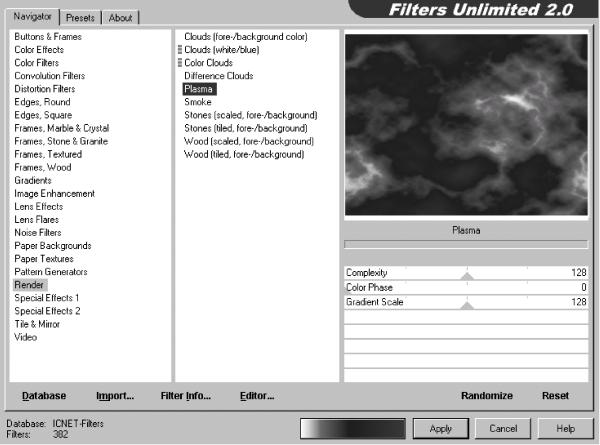 Рис. 10.19. Фильтры группы Render (Визуализация). Special Effects (Специальные эффекты)В группы Special Effects 1 (Специальные эффекты 1) и Special Effects 2 (Специальные эффекты 2) вошли эффекты, которые трудно классифицировать и отнести к определенному типу (рис. 10.20). Это и окаймляющие рамки разных форм (например, в виде бинокля (фильтр Binoculars (Бинокль)), замочной скважины (Keyhole (Замочная скважина)), телеэкрана (TV Screen (ТВ-экран))), и создание мозаичных изображений (Puzzle (Мозаика)), и добавление на передний план решетки (Jailed! (Решетка)), и создание различных эффектов переворачивающихся страниц (Paper Roll (Переворачивающаяся страница)).  Рис. 10.20. Примеры использования эффектов, которые входят в состав групп Special Effects 1 (Специальные эффекты 1) и Special Effects 2 (Специальные эффекты 2). Tile & Mirror (Мозаика и отражение)В эту группу входят разнообразные искажающие эффекты, позволяющие по-разному отражать и масштабировать картинку. Например, можно создавать калейдоскопическое изображение разных типов (фильтры Kaleidoscope (Калейдоскоп)), эффекты смещения (XYOffsest 50 % (XY-смещение 50 %)), вертикального и горизонтального отражения (Mirror (Отражение)), отражения с искажениями (Distortion Mirror (Отражение с искажением)) (рис. 10.21). 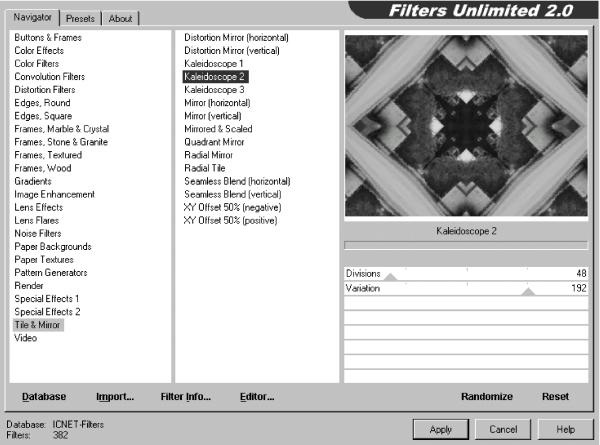 Рис. 10.21. Фильтры группы Tile & Mirror (Мозаика и отражение). Video (Видео)Самая немногочисленная группа эффектов, включающая всего лишь три фильтра. Они позволяют добавлять на изображение эффекты чересстрочной развертки (Interlace (Чересстрочная развертка)) и построчной развертки (De-Interlace (Построчная развертка)), а также создавать иллюзию того, что картинка отображается на экране телевизора (фильтр TV-Screen (ТВ-экран)) (рис. 10.22). 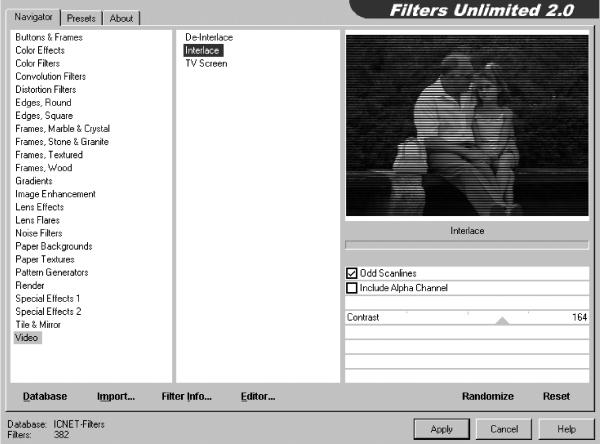 Рис. 10.22. Фильтры группы Video (Видео). Как видим, Filters Unlimited содержит действительно неограниченный набор фильтров. При своей многофункциональности этот универсальный плагин имеет довольно скромный размер (полтора мегабайта) и практически не нагружает системные ресурсы. Поэтому его можно рекомендовать всем, кто ежедневно использует Photoshop для решения разноплановых задач. buZZ.ProbuZZ.Pro это продукт британской компании Fo2PiX Limited (рис. 10.23). На сегодняшний день выпущена уже третья версия этого пакета, однако, при желании, можно также приобрести упрощенные продукты. buZZ.Pro 3, которую мы будем описывать ниже, является самой полной и содержит 22 фильтра. Доступны также следующие продукты этой линейки: ¦ buZZ.Pro 2 содержит 19 фильтров; ¦ buZZ.PiX содержит 10 фильтров; ¦ buZZ.Lite содержит 6 фильтров; ¦ buZZ Simplifier содержит 3 фильтра.  Рис. 10.23. Заставка пакета buZZ.Pro 3. Какой бы из продуктов вы ни использовали, вы можете обращаться к этой книге, так как описанные ниже фильтры входят во все перечисленные пакеты. СОВЕТ. Демонстрационная версия плагина buZZ.Pro 3 находится на прилагаемом к книге компакт-диске в папке CH10\buZZ.Pro. Вы также можете скачать более новую версию со страницы загрузки на официальном сайте (http:// www.fo2pix.com/support/downloads.php). Демонстрационная версия дает возможность воспользоваться плагином 20 раз, после чего необходима регистрация. Стоимость плагина составляет $100. Общие сведенияОдним из достоинств модуля buZZ.Pro является возможность использования нескольких фильтров одновременно и гибкое управление их настройками. При выборе строки плагина из меню Filters (Фильтры) появляется так называемый стек – окно Custom (Настройка), в котором перечислены все доступные фильтры пакета (рис. 10.24). 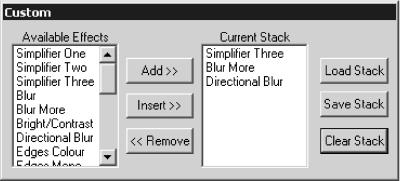 Рис. 10.24. Окно Custom (Настройка). Окно Custom (Настройка) можно условно разделить на две чаcти – Available Effects (Доступные эффекты) и Current Stack (Текущий стек). В первой части перечислены все 22 фильтра, которые входят в состав плагина. В поле Current Stack (Текущий стек) отображаются фильтры, которые используются в текущем проекте для обработки изображения. Чтобы добавить фильтр в поле Current Stack (Текущий стек), используйте кнопки Add (Добавить) или Insert (Вставить), для удаления фильтра из стека – кнопку Remove (Удалить). ПРИМЕЧАНИЕ. Если вы используете для добавления фильтра в стек кнопку Add (Добавить), то фильтр будет помещен в конец списка, если же Insert (Вставить) – он появится перед фильтром, который был выделен. Порядок использования фильтров влияет на конечный результат. Если вы хотите изменить его, просто выделите фильтр, положение которого нужно изменить, и, удерживая кнопку мыши, перетащите его на выбранную позицию. Пользователи, профессионально работающие в Photoshop, могут с первого взгляда определить, какие фильтры и в каком порядке нужно применить к изображению, чтобы добиться оптимального результата. Начинающему пользователю это сделать очень трудно. В этом случае пакет buZZ.Pro заметно облегчит вам работу. Чтобы добиться подобного эффекта стандартными средствами Photoshop, необходимо по очереди применять каждый фильтр, в случае неудовлетворительного результата возвращаться назад, применять их снова и опять возвращаться. В данном случае вы можете посмотреть, как будут влиять сразу несколько фильтров на изображение, не применяя их. Вы оцените это достоинство buZZ.Pro, особенно если вы работаете с изображением большого разрешения, так как вам не придется каждый раз ждать, пока фильтр будет применен к картинке. Готовые наборы фильтров вы можете сохранять, а затем загружать и применять уже к другому изображению. В поставку buZZ.Pro входит достаточно большое количество готовых наборов, среди которых позволяющие сделать изображение таким, как будто оно было написано акварельными красками, нарисовано карандашом, чернилами и т. д. Второе окно, с которым вы будете работать при использовании buZZ.Pro, – это настройки эффектов. Там же размещено и окно предварительного просмотра. При двойном щелчке на названии фильтра в окне Custom (Настройка) или при нажатии кнопок Add (Добавить) или Insert (Вставить) его настройки появятся под окошком предварительного просмотра, а в нем самом вы сможете наблюдать, как будет выглядеть картинка после применения фильтра. Если вы добавите еще один фильтр, то параметры управления эффектом добавятся в окно настроек, и вы сможете управлять уже не одним, а сразу двумя фильтрами. По мере добавления фильтров окно настроек будет увеличиваться, а изображение в окне предварительного просмотра – изменяться (рис. 10.25). 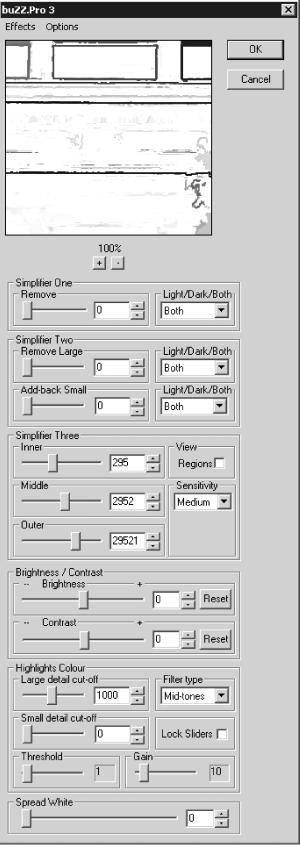 Рис. 10.25. Окно настроек buZZ.Pro с добавленными фильтрами. Если вам неудобно, что окно buZZ.Pro содержит настройки сразу всех фильтров, вы можете изменить режим управления настройками. Для этого выполните команду Effects > Show Selected Effect Only (Эффекты > Показать только выделенный эффект) в окне настроек плагина. После этого отобразятся параметры управления только одним фильтром, а также появится список Selected Effect (Выбранный эффект). Используя его, можно выбрать фильтр, который необходимо настроить (рис. 10.26). Чтобы снова переключиться в обычный режим управления, выполните команду Effects > Show All Effects (Эффекты > Показать все эффекты). 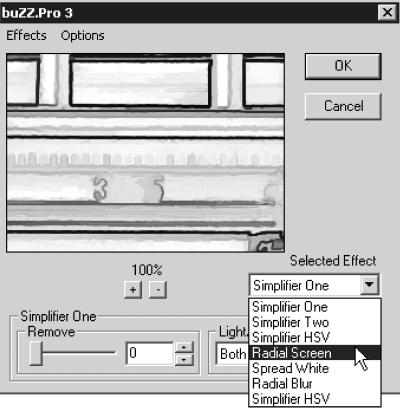 Рис. 10.26. Окно настроек buZZ.Pro в режиме отображения настроек одного эффекта. Фильтры пакета buZZ.ProНазвания большинства фильтров, которые входят в состав пакета buZZ.Pro, покажутся вам знакомыми. Действительно, по названиям они совпадают со стандартными фильтрами Photoshop. Однако это вовсе не означает, что они вам не нужны. Алгоритм обработки изображений в buZZ.Pro отличается от того, к которому вы привыкли, работая со стандартными фильтрами, поэтому и результат их воздействия на изображение будет иным. Все фильтры пакета buZZ.Pro очень просты в использовании, большинство из них имеет минимальное количество настроек – один-два параметра. Это сделано для того, чтобы было проще управлять параметрами эффекта, когда на изображение воздействует несколько фильтров. Simplifier (Упроститель)Первая группа эффектов (Simplifier (Упроститель)) содержит три фильтра – Simplifier One (Первый упроститель), Simplifier Two (Второй упроститель), Simplifier Three (Третий упроститель) (рис. 10.27). Они предназначены для управления детализацией изображения. Их удобно использовать, например, в тех случаях, когда необходимо устранить недостатки кожи на портрете. С их помощью можно удалить или, наоборот, подчеркнуть мелкие и крупные объекты изображения. Фильтр Simplifier Three (Третий упроститель) позволяет управлять деталями в зависимости от того, где они расположены – в центре картинки, по краям или на среднем плане (рис. 10.28). Такой эффект часто используется, чтобы привлечь внимание к выбранной части изображения. 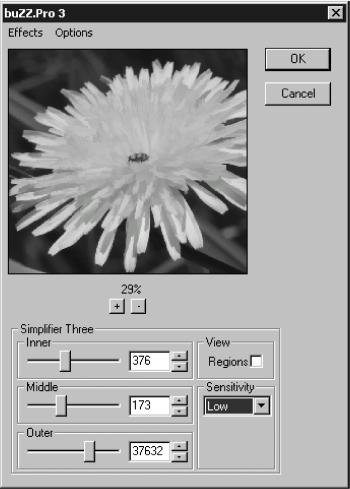 Рис. 10.27. Настройки фильтра Simplifier Three (Третий упроститель). 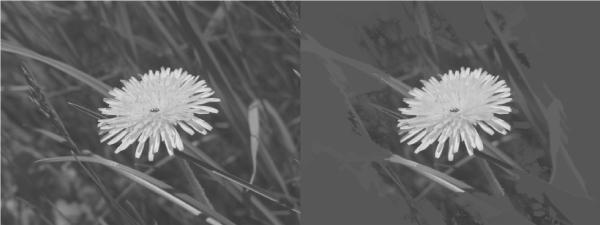 Рис. 10.28. Исходное изображение (слева) и пример использования фильтра Simplifier Three (Третий упроститель) (справа) – практически полностью удалены детали с краев изображения. Blur (Размытие)Группа эффектов Blur (Размытие) содержит несколько фильтров, которые часто используются как дополнительные и применяются вместе с более сложными. Все фильтры этой группы добавляют эффект размытия на изображение. Фильтры Blur (Размытие) и Blur More (Дополнительное размытие) различаются между собой тем, что второй имеет значительно более сильный эффект (более чем в пять раз). Фильтры Directional Blur (Направленное размытие) и Gaussian Blur (Размытие по Гауссу), в отличие от первых двух фильтров этой группы, позволяют управлять силой воздействия на изображение. При помощи Directional Blur (Направленное размытие) можно управлять отдельно размытием по вертикали и горизонтали (рис. 10.29), а при помощи Gaussian Blur (Размытие по Гауссу) – размытием всего изображения (рис. 10.30). 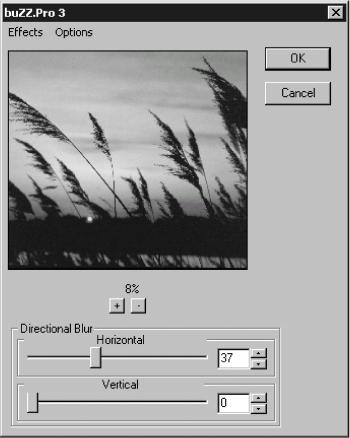 Рис. 10.29. Настройки фильтра Directional Blur (Направленное размытие).  Рис. 10.30. Исходное изображение (слева) и пример использования фильтра Gaussian Blur (Размытие по Гауссу) (справа). Коллекцию фильтров для размытия дополняет Radial Blur (Радиальное размытие). Его отличие от других заключается в том, что он увеличивает эффект размытия по краям изображения. Стандартная коррекцияК фильтрам стандартной коррекции можно отнести Bright/Contrast (Яркость/контрастность) и Unsharp Mask (Нерезкая маска). Первый позволяет управлять яркостью и контрастностью изображения. Управление осуществляется при помощи двух независимых параметров. Вы можете выбирать значение вручную, перемещая ползунки, или задавать числовые значения в специальных полях. Unsharp Mask (Нерезкая маска) увеличивает контраст цвета на острых краях изображения. Этот фильтр дает хорошие результаты при использовании его с фильтрами группы Simplifier (Упроститель). Добавление эффектовНаряду с фильтрами для коррекции цифровых фотографий в пакет buZZ.Pro входит несколько инструментов для создания разнообразных визуальных эффектов. Например, фильтры Edges Colour (Цветные края) и Edges Mono (Черно-белые края) позволяют преобразовать фотографию в картинку, сделанную карандашами (рис. 10.31). Их отличие состоит в том, что при использовании Edges Colour (Цветные края) полученное изображение будет цветным, а в случае применения Edges Mono (Черно-белые края) – черно-белым. 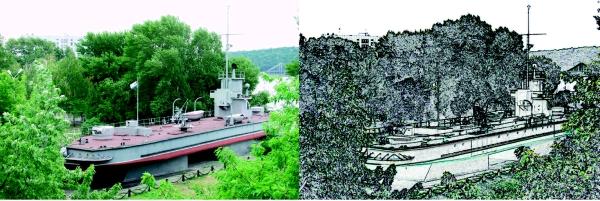 Рис. 10.31. Исходное изображение (слева) и пример использования фильтра Edges Colour (Цветные края) (справа) – фотография стала напоминать карандашный рисунок. Emboss (Барельеф) – этот фильтр любят многие производители плагинов для Photoshop. Разработчики buZZ.Pro не стали исключением и тоже добавили его в свой пакет. Такой фильтр позволяет сделать из обычной фотографии барельеф. Настройки фильтра позволяют определить направление эффекта, его глубину и наличие цвета (рис. 10.32). 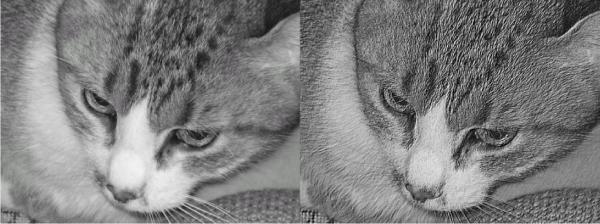 Рис. 10.32. Исходное изображение (слева) и пример использования фильтра Emboss (Барельеф) (справа). Spread White (Распространение белого) и Spread Black (Распространение черного) – это еще два фильтра для создания интересных визуальных эффектов. Они увеличивают область распространения белого и черного цветов изображения соответственно. В результате получаются очень необычные картинки, в частности, имитирующие разные техники живописи и рисования (рис. 10.33).  Рис. 10.33. Исходное изображение (слева) и пример использования фильтра Spread Black (Распространение черного) (справа) – фотография стала похожа на рисунок. Цветовая коррекцияПри профессиональной обработке фотографий и других изображений обязательно обращают внимание на темные и яркие участки, а также на участки, выделенные отдельным цветом. Фильтры Highlights Colour (Яркие участки цвета), Highlights White (Яркие участки белого) и Lowlights Black (Плотность темных участков) помогут выделить из общей картинки нужные вам цветовые участки и обработать их. Например, при помощи фильтра Highlights White (Яркие участки белого) можно подчеркнуть белизну зубов (рис. 10.34), а при помощи Lowlights Black (Плотность темных участков) – поработать с тенями на картинке. 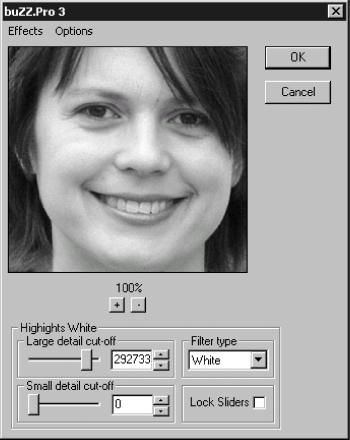 Рис. 10.34. Настройки фильтра Highlights White (Яркие участки белого). Фильтр Pure Colour (Чистый цвет) выделяет из изображения оттенки серого и черный цвет, что дает возможность работать с настоящими цветами картинки. Этот фильтр хорошо использовать вместе с одним из фильтров группы Simplifier (Упроститель). |
|
|||
|
Главная | В избранное | Наш E-MAIL | Добавить материал | Нашёл ошибку | Наверх |
||||
|
|
||||
